「楽天証券アプリをダウンロードしたけど、入金の仕方がわからない…」 「スマホだけで入出金できるの?」 「外出先でもすぐに入金したい!」
楽天証券の口座開設ができたら、次は入金です。実は、スマホアプリならいつでもどこでも手数料無料で即時入金ができます。
この記事では、楽天証券アプリ(iSPEED)を使った入金・出金方法を画像付きで徹底解説します。初心者の方でも迷わず操作できるように、手順を一つひとつ丁寧にご紹介します。
- スマホで手数料0円で入金する方法がわかる
- 外出先でも3分で入金完了
- よくあるトラブルの解決方法も理解できる
さっそく見ていきましょう!
楽天証券スマホアプリで入出金するメリット
まず、スマホアプリで入出金する3つのメリットをご紹介します。
外出先でもすぐに入金できる
スマホアプリなら、通勤中や買い物の合間など、いつでもどこでも入金できます。
「今日は株価が下がってるから買いたい!」と思った瞬間に、その場で入金して購入できるのが最大の魅力です。
パソコンを開く必要がないので、忙しい主婦や会社員の方でも隙間時間にサッと操作できます。
パソコンより操作が簡単

スマホアプリは、パソコン版よりも直感的に操作できます。
画面がシンプルで、必要な機能だけが表示されるため、初心者でも迷いません。特に「入出金」ボタンは画面下部に常に表示されているので、すぐにアクセスできます。
生体認証(指紋・顔認証)を設定すれば、パスワード入力も不要でログインできます。
手数料無料で24時間対応
楽天証券の即時入金・リアルタイム入金は、手数料無料で24時間365日利用可能です(メンテナンス時間を除く)。
深夜でも早朝でも、思い立った時にすぐ入金できます。手数料を気にせず、何度でも入金できるのは大きなメリットです。
パソコン版の入金方法も知りたい方は、【保存版】楽天証券パソコン版 入金・出金の全手順もご覧ください。

【準備】アプリのダウンロードとログイン方法
入出金の前に、まずは楽天証券アプリをダウンロードしましょう。
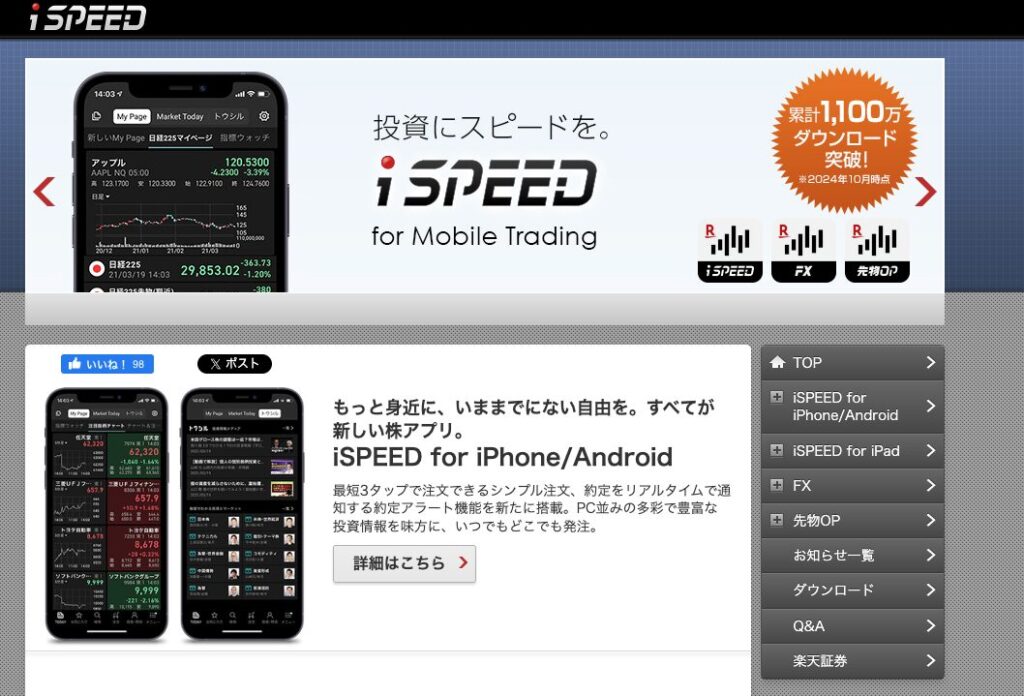
楽天証券アプリ(iSPEED)をインストール
楽天証券の公式アプリは「iSPEED」という名前です。
ダウンロード方法:
iPhone(iOS)の場合:
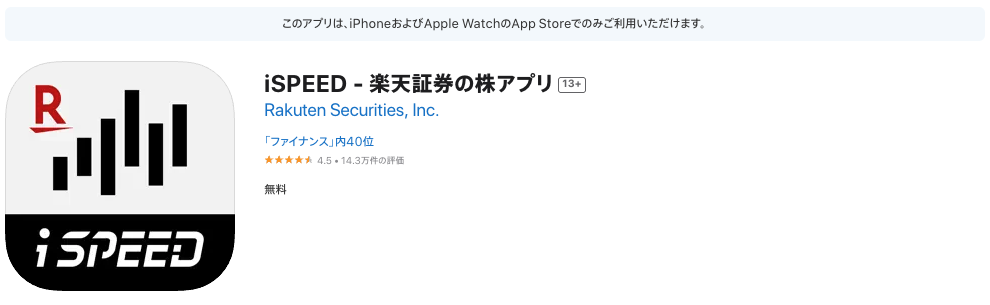
- App Storeを開く
- 「iSPEED」または「楽天証券」で検索
- 「入手」をタップしてインストール
Android(アンドロイド)の場合:
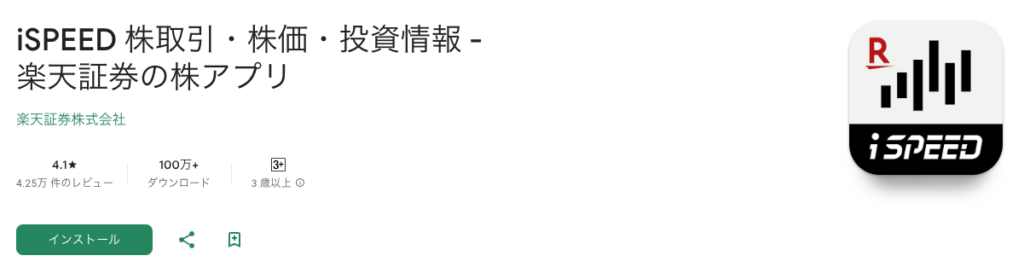
- Google Playストアを開く
- 「iSPEED」または「楽天証券」で検索
- 「インストール」をタップ
⚠️ 注意: 必ず「楽天証券株式会社」が提供元のアプリをダウンロードしてください。類似の偽アプリに注意!
初回ログインの手順
アプリをインストールしたら、ログインします。
- アプリを起動
- 「ログイン」ボタンをタップ
- ログインIDを入力(口座開設時に届いたID)
- ログインパスワードを入力
- 「ログイン」をタップ
初回ログイン時は、利用規約への同意や初期設定画面が表示されることがあります。画面の指示に従って進めてください。
生体認証の設定(指紋・顔認証)
毎回パスワードを入力するのは面倒ですよね。生体認証を設定すれば、指紋や顔認証で簡単にログインできます。
- アプリにログイン後、右下の「メニュー」をタップ
- 「設定」→「生体認証設定」を選択
- 「生体認証を有効にする」をオンにする
- スマホの指紋・顔認証で認証
次回からは、パスワード入力なしでログインできます!
【おすすめ】即時入金の使い方(楽天銀行)
楽天銀行をお持ちの方に最もおすすめなのが「即時入金」です。
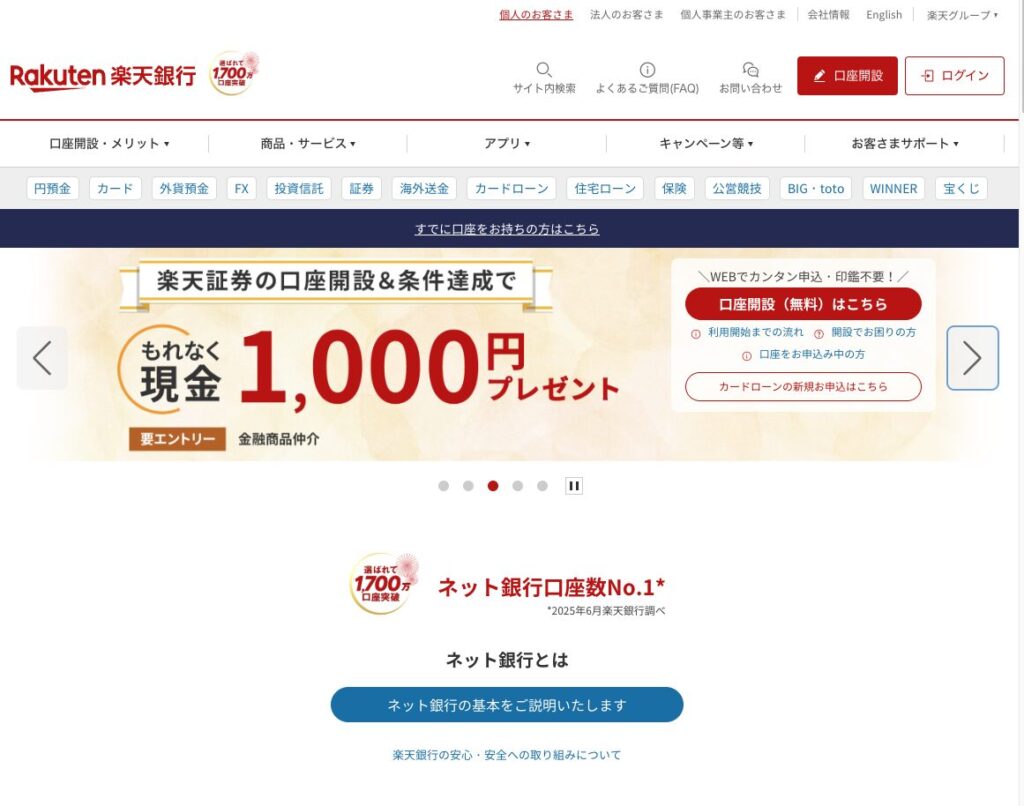
マネーブリッジの設定確認
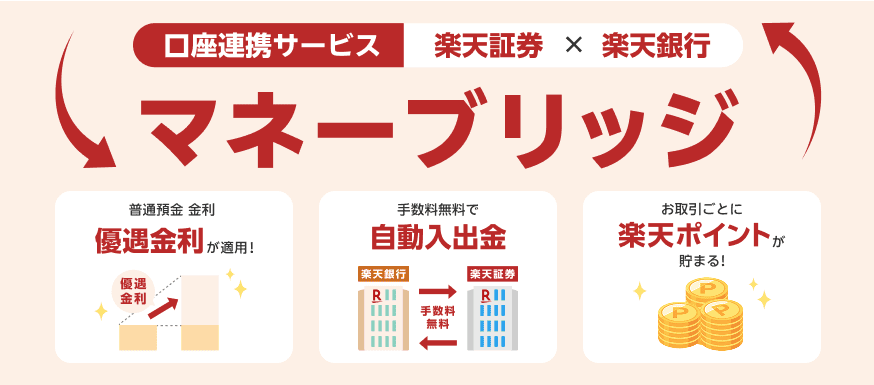
即時入金を使うには、事前に「マネーブリッジ」の設定が必要です。
マネーブリッジとは: 楽天銀行と楽天証券を連携させるサービス。入金手数料無料・即時反映・普通預金金利優遇(年0.10%)などのメリットがあります。
設定確認方法:
- アプリのメニューから「マネーブリッジ」を選択
- 連携状況を確認
- 未設定の場合は「申し込む」をタップして設定
設定は約3分で完了。即日〜翌営業日には利用可能になります。
楽天経済圏をフル活用すると年間数万円の節約が可能です。
【2025年最新】楽天カード×マネーフォワード連携が最強な理由もチェック!

スマホアプリから即時入金する手順
それでは、実際に入金してみましょう。
- アプリのホーム画面下部の**「入出金」**をタップ
- 「入金」を選択
- 「即時入金(楽天銀行)」をタップ
- 入金額を入力(1,000円から)
- 「入金する」をタップ
- 楽天銀行の画面に自動で移動
- 楽天銀行の暗証番号を入力
- 内容を確認して「振込実行」
完了! 数秒で証券口座に入金が反映されます。
ポイント:
- 楽天銀行アプリを事前にインストールしておくとスムーズ
- 24時間365日利用可能(メンテナンス時間除く)
- 何度入金しても手数料0円
入金が反映されたか確認する方法
入金が完了したら、念のため確認しましょう。
確認方法:
- アプリのホーム画面に戻る
- 「資産状況」または「買付余力」を確認
- 入金額が反映されていればOK
通常は数秒〜数十秒で反映されます。5分以上経っても反映されない場合は、アプリを再起動してみてください。
リアルタイム入金の使い方(提携銀行)
楽天銀行以外の方は、「リアルタイム入金」を使いましょう。
対応銀行一覧
リアルタイム入金に対応している主要銀行は以下の通りです。
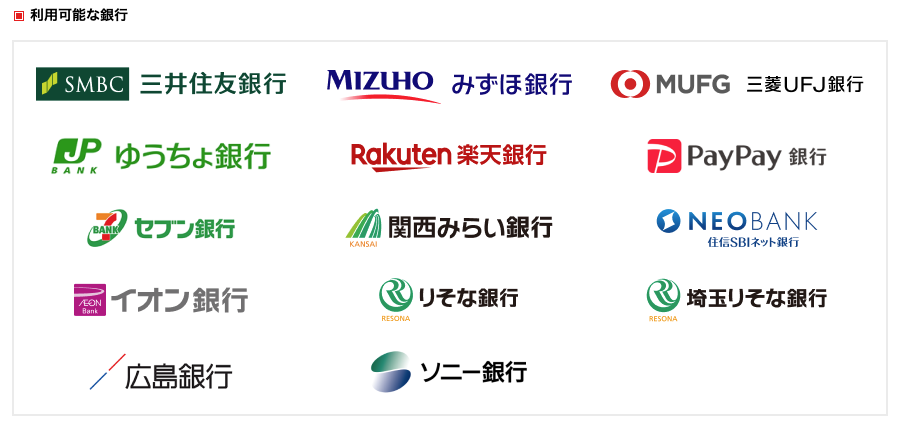
主要な提携銀行:
- 三菱UFJ銀行
- 三井住友銀行
- みずほ銀行
- ゆうちょ銀行
- PayPay銀行
- 住信SBIネット銀行
- セブン銀行
- イオン銀行
- ソニー銀行
- その他約15の金融機関
自分の銀行が対応しているか、アプリの入金画面で確認できます。
スマホでのリアルタイム入金手順
- アプリの「入出金」をタップ
- 「入金」→「リアルタイム入金」を選択
- 提携銀行の一覧から利用する銀行をタップ
- 入金額を入力(1万円から)
- 「金融機関へ」をタップ
- 選択した銀行のネットバンキング画面に移動
- 銀行のログイン情報を入力
- 振込内容を確認して「実行」
完了! 数秒〜数分で証券口座に反映されます。
注意点:
- 事前に各銀行のネットバンキング契約が必要
- 初回は銀行アプリのインストールが必要な場合あり
- 銀行ごとに1日の上限額あり(多くは500万円)
銀行アプリとの連携方法
リアルタイム入金では、銀行のアプリやウェブページに自動で移動します。
スムーズに進めるコツ:
- 事前に銀行アプリをインストールしておく
- 銀行のログイン情報をメモしておく
- 生体認証を設定しておく
初回は少し手間ですが、2回目以降はログイン情報が保存されるため、よりスムーズに入金できます。
スマホから出金する方法
投資で利益が出た時や、現金が必要な時は出金します。
出金可能額の確認方法
出金する前に、必ず「出金可能額」を確認しましょう。
- アプリのホーム画面を開く
- 「資産状況」をタップ
- 「出金可能額」の項目を確認
重要:
- 買付余力 ≠ 出金可能額
- 株式や投資信託を売却した直後は、受渡日(2〜3営業日後)まで出金不可
- 未決済の取引がある場合も出金額が制限される
出金可能額が表示されていれば、その金額まで出金できます。
出金操作の手順
- アプリの「入出金」をタップ
- 「出金」を選択
- 出金先の銀行口座を確認(登録済みの口座のみ)
- 出金額を入力
- 取引暗証番号(4桁)を入力 ← 必須!
- 内容を確認して「出金する」をタップ
- 完了! 出金依頼が受け付けられました。
注意: 取引暗証番号を忘れた場合は、アプリまたはWebサイトから再設定が必要です。出金前に確認しておきましょう。
出金がいつ反映されるか
出金依頼後、実際に銀行口座に入金されるまでの日数は以下の通りです。
| 出金依頼時間 | 銀行口座への入金日 |
|---|---|
| 平日15:30まで | 翌営業日 |
| 平日15:30以降 | 翌々営業日 |
| 土日祝日 | 翌営業日以降 |
手数料:無料
例えば、月曜の午前中に出金依頼すれば、火曜日には銀行口座に入金されます。
よくあるトラブルと解決方法
スマホでの入出金でよくあるトラブルと、その解決方法をまとめます。
「アプリにログインできない」
- パスワードを忘れた → ログイン画面の「パスワードを忘れた方」から再設定できます。
- ログインIDがわからない → 口座開設時に届いたメールまたは郵送物を確認。見つからない場合はカスタマーサポートへ。
- 生体認証が使えない → 一度アプリを削除して再インストール。通常のパスワードでログイン後、生体認証を再設定。
- 「アカウントがロックされました」と表示 → パスワードを複数回間違えた可能性。カスタマーサポートに連絡してロック解除。
「入金が反映されない」
- 5分以上経過したか? → 即時入金・リアルタイム入金は通常数秒〜数分で反映。5分待ってから確認。
- 入金手続きを完了したか? → 銀行の画面で「振込実行」まで完了したか確認。途中で画面を閉じると入金されません。
- メンテナンス時間ではないか? → 銀行や楽天証券のメンテナンス時間(主に深夜)は利用不可。時間を置いて再度確認。
- 通常振込を使った場合 → 翌営業日以降の反映になります。数日待ってから確認。
それでも反映されない場合は、アプリの「入金履歴」を確認し、履歴がなければカスタマーサポートへ。
「出金ボタンが押せない」
- 出金可能額が0円または不足 → 株式・投資信託の売却直後は、受渡日(2〜3営業日)まで出金不可。
- 未決済の取引がある → 買い注文中や信用取引の建玉がある場合、出金が制限されます。
- 取引暗証番号を間違えている → 正しい4桁の暗証番号を入力。複数回間違えるとロックされます。
- アプリの不具合 → アプリを再起動、またはWebサイトから出金を試してください。
まとめ|スマホで手軽に入出金して投資を始めよう
入金方法の選び方:
| あなたの状況 | おすすめ方法 | 手数料 | 反映時間 |
|---|---|---|---|
| 楽天銀行あり | 即時入金 | 無料 | 即時 |
| 提携銀行あり | リアルタイム入金 | 無料 | 即時 |
| 上記以外 | 楽天銀行を開設 | – | – |
知らないと損する3つの注意点:
- 手数料無料の方法を選ぶ → 通常振込は220〜660円かかるので避ける
- マネーブリッジで金利優遇 → 楽天銀行の普通預金金利が5倍(年0.10%)に
- 出金可能額と買付余力は別 → 出金前に必ず出金可能額を確認
入金できたら、少額から投資スタート
スマホアプリなら、入金から投資までシームレスにできます。
- 楽天ポイント投資(100ポイントから)
- つみたてNISA(年間40万円まで非課税)
- 投資信託の積立購入(毎月自動で購入)
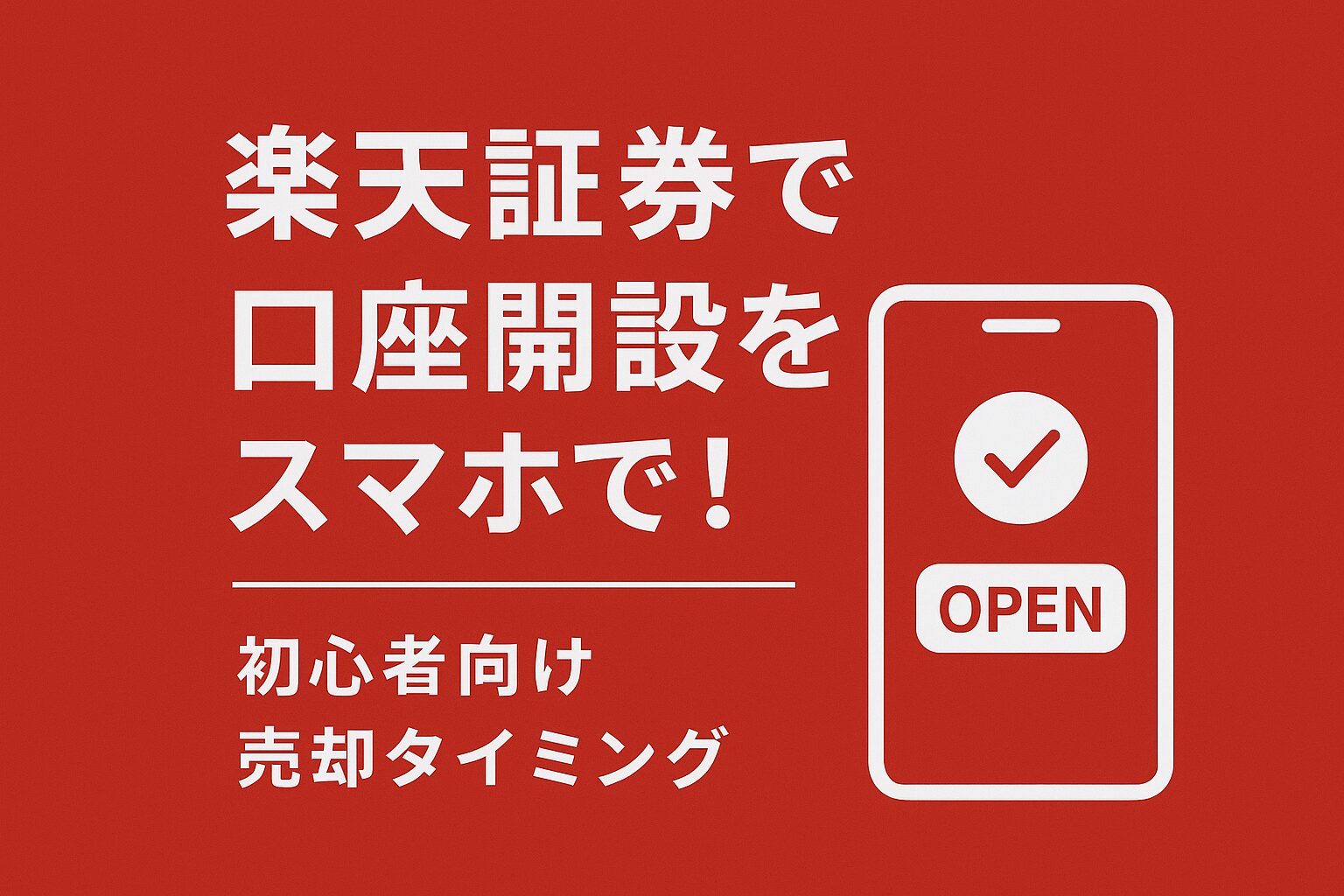
節約したお金を定期的に入金しよう
月5,000円を年利5%で20年間積み立てると、約200万円になります。
節約で浮いたお金を、スマホからサッと入金。通勤中や隙間時間に投資できるのがスマホアプリの魅力です。
今日から行動を始めましょう!
まずはアプリをダウンロードして、少額でも入金してみてください。スマホなら、いつでもどこでも投資ができます。
あなたの資産形成を、カケマネは全力で応援しています!💪









